¿Cómo convertir una foto en caricatura usando Photoshop? - Guía de edición
Entre una de las cosas que puedes hacer con Photoshop es convertir tu fotografía en una caricatura y darle un toque menos realista y más animado. Este efecto puede conseguirse a través de filtros si tomas una foto instantánea, o mediante la edición de una fotografía previa; en este tutorial te enseñaremos como transformar tu foto realista en una caricatura.
¿Qué filtros de tu cámara puedes usar para tener caricaturas con tu rostro?
La gran parte de las aplicaciones para compartir contenido como Snapchat, TikTok e Instagram ampliaron su catálogo de filtros el cual siempre se está actualizando para proporcionar una gran gamma de opciones para personalizar tus fotos en un solo instante sin la necesidad de utilizar muchas herramientas, una de estas opciones es el ‘filtro de caricatura o cartoon’.
En Snapchat
Lo primero es ingresar en la aplicación de Snapchat de tu teléfono móvil y luego solo debes seguir los siguientes pasos:
- Selecciona el icono de una cara sonriente justo al lado del botón para capturar la foto
- En la barra inferior pulsa en el icono de ‘explorar’ en forma de lupa
- Vas a escribir en la barra para búsqueda ‘cartoon’ que es caricatura en inglés, y en la lista de resultados selecciona el que se llama ‘cartoon 3D Style’
- Espera a que el filtro cargue y automáticamente tu foto se convertirá en una caricatura en tiempo real.
- Presiona el botón del centro para capturar la imagen.
- Luego presiona en el botón ‘guardar’ en la parte izquierda e inferior de la foto.
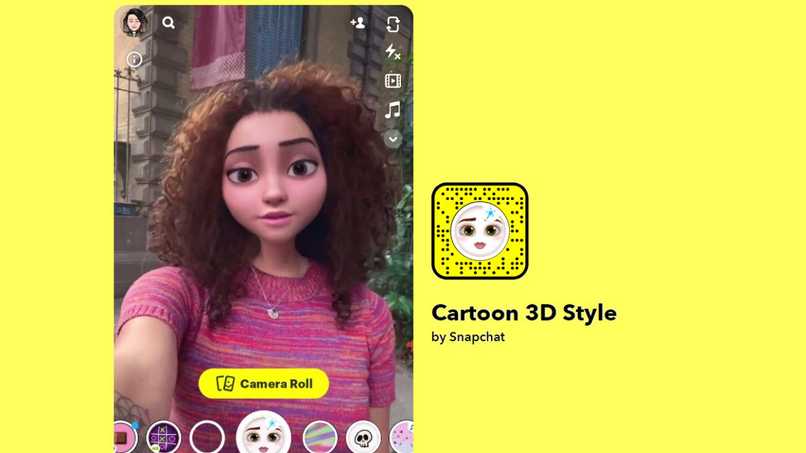
Con Instagram
Instagram no cuenta con un filtro específico para convertir tus fotos en caricaturas, pero puedes, realizarlo primero con Snapchat y posteriormente subirlo como una publicación de Instagram.
Abre Instagram desde tu móvil y a partir de aquí debes hacer los siguientes para conseguir el filtro de caricatura:
- En la interfaz inicial presiona el icono de ‘más’ (+) para agregar una nueva publicación, elige si quieres que sea una historia, publicación, reels.
- Selecciona el icono cuadrado de la región inferior izquierda para acceder a tu galería y busca el video o imagen previamente realizada en Snapchat.
- Puedes personalizar más tu foto con los filtros deslizando el dedo hacia la izquierda o utilizando la barra de herramientas de la parte superior.
- Has clic en subir y espera a que termine de cargar la publicación.
Mediante otras Apps de filtros
Además de Instagram y Snapchat existen otras Apps similares con las cuales puedes transformar tus fotos en caricaturas existen otras aplicaciones similares en la tienda de Play store.
Entre estas aplicaciones están ‘ToonMe’ caricaturas de ti mismo disponible, solo debes descargarla y abrirla, elegir el estilo animado que prefieras, y luego seleccionar o tomar la fotografía, la cual podrás compartir en tus redes sociales.
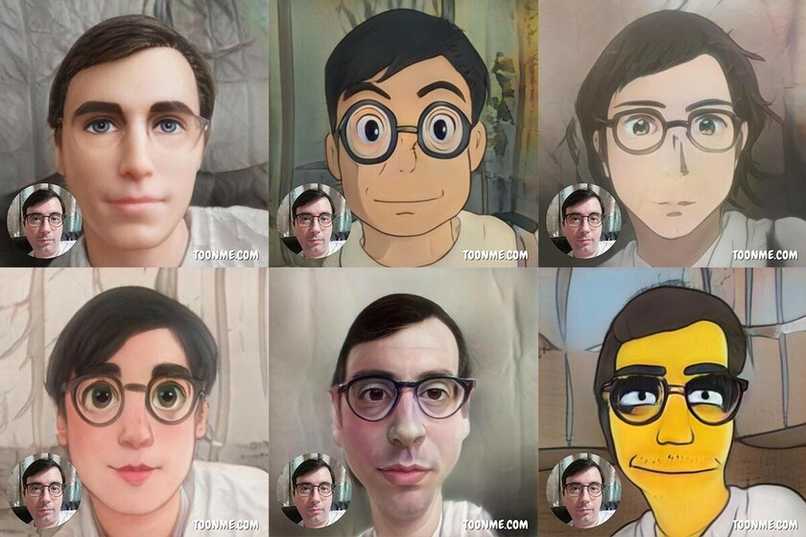
¿Cuáles son las herramientas de Photoshop que puedes usar para crear caricaturas?
Photoshop cuenta con una gran gama de herramientas para convertir tu fotografía en una caricatura; selecciona tu fotografía y con clic derecho pulsa abrir con Photoshop y luego:
- Coloca modo de color RGB, Ubícate en la capa de la fotografía y con clic derecho selecciona ‘convertir en objeto inteligente’
- Renómbrala como ‘original’ para tener referencia
- Con la capa seleccionada presiona Ctrl + J tres veces para triplicar esa capa. Renómbralas como Efecto 1, efecto 2 y líneas
- Oculta la capa de ‘Efecto 2’ y ‘líneas, te ubicas en la capa de ‘Efecto 1’ y en filtro selecciona ‘galería de filtros’ (recuerda tener el color negro como frontal y el blanco por detrás)
- Selecciona la carpeta de 'artístico' y luego la opción de ‘bordes añadidos’ y en el menú de ajustes a la derecha colocas los valores de 0 para grosor e intensidad, y valor de 2 para posterización, presiona Ok.
- Otra vez en la pestaña de filtros selecciona ‘enfocar’ y luego ‘máscara de enfoque’ en cantidad coloca 55 y un radio de 5, con umbral de 5, pero estos valores son de referencia y puedes jugar con ellos.
- Luego en el panel de filtros selecciona pintura al óleo que puede estar en ‘estilizar’ o como una opción independiente, y juega con los ajustes, es importante que el brillo, detalle de cerdas y la dirección angular estén en cero.
- Ahora selecciona la capa número dos, habilita su visualización en la ventana de ‘galería de filtros’ selecciona ‘bordes añadidos’ y colócale una intensidad de 3 y posterización 6.
- Lo mismo vas a hacer con las otras opciones de filtro de ‘máscara de enfoque’ en cantidad colocas 60 y el resto queda igual, y pintura al óleo donde vas a ajustar los valores hasta obtener el resultado deseado.
- Luego en esa capa en el ‘modo de fusión’ selecciona superponer y la opacidad cámbiala a solo el 30%.
- En la capa de ‘Líneas’ habilitas la vista, y en ‘galería de filtros’ abre la carpeta de ‘bosquejar’ selecciona ‘Fotocopia’ ajusta los valores, por ejemplo detalle de 3 y oscuridad de 22
- Selecciona ‘Pintura al óleo’ y selecciona Ok con esos mismos valores.
- Selecciona ‘multiplicar’ en el modo de fusión y la opacidad colócala al 40%
- De esa capa crea una ‘máscara de capa’, selecciona la herramienta pincel y con el color negro seleccionado elimina las imperfecciones que puedan resultar de tu rostro.
- Puedes crear una capa de ajuste de intensidad y modificar la tonalidad y saturación de los colores de tu caricatura y listo ya tienes tu fotografía animada.
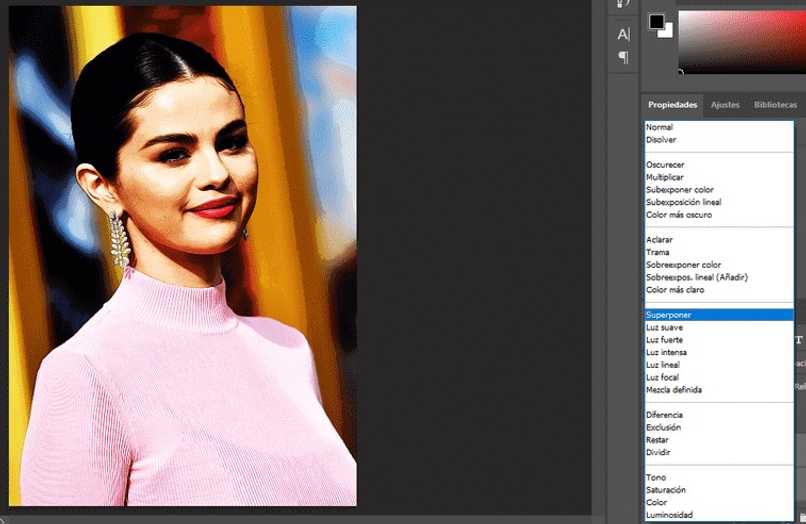
¿Cómo guardar tus caricaturas de Photoshop en tu dispositivo?
Al terminar tu diseño, simplemente debes dar a exportar fotografía en la pestaña de archivo o guardar como, seleccionar el tipo de formato y el destino final de tu trabajo y posteriormente puedes conectar tu dispositivo a tu portátil y transferir ese archivo a una carpeta en específico y listo.